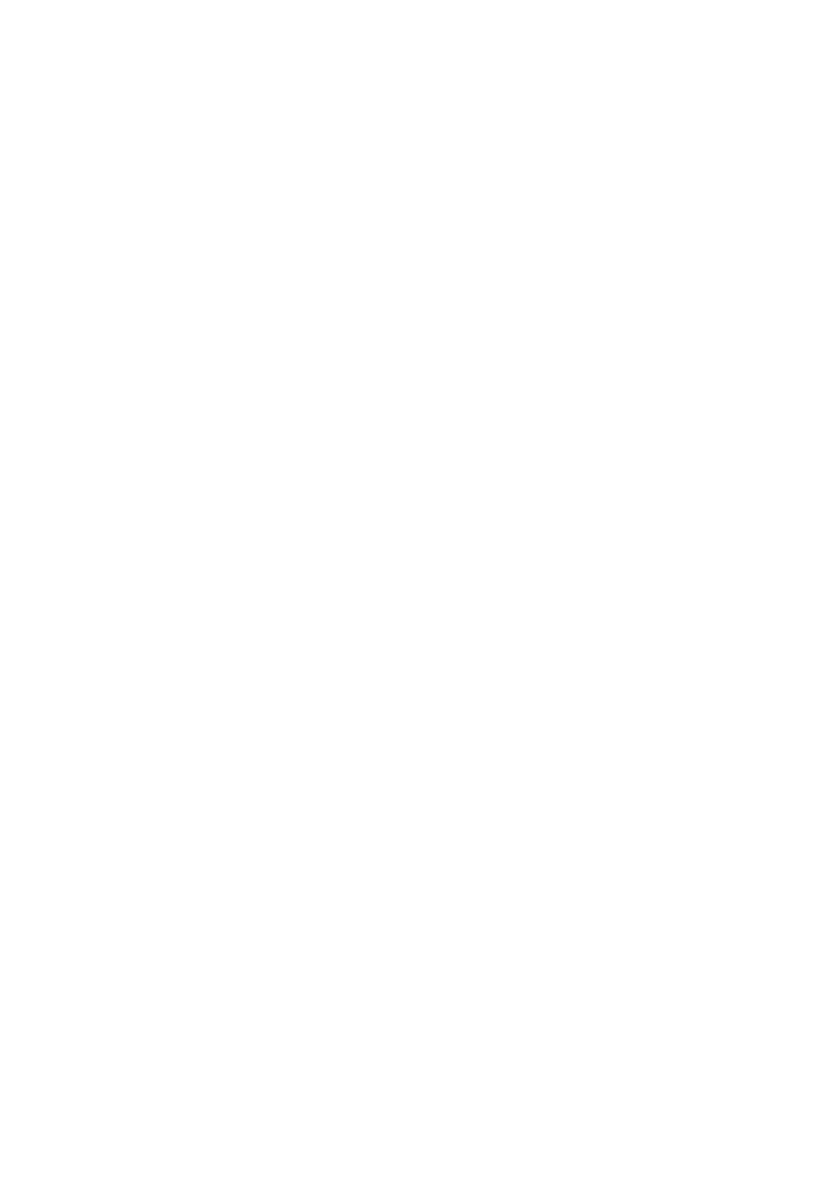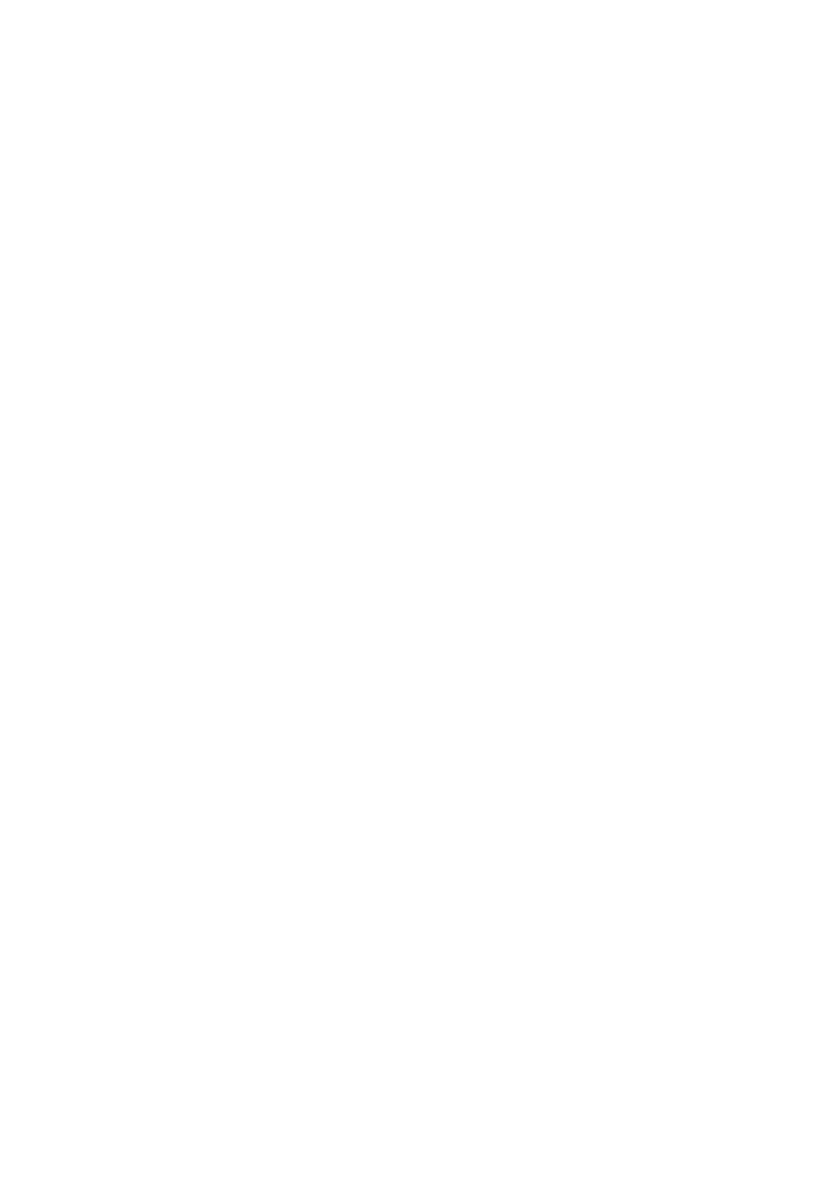
8 | Informazioni sul monitor
Caratteristiche del prodotto
Il monitor Alienware AW3418DW/AW3418HW ha uno schermo LCD a
matrice attiva TFT (Thin-Film Transistor) e retroilluminazione LED. Le
caratteristiche del monitor includono:
• AW3418DW: Area visibile di 86,72 cm (34,14 pollici) (misurata in
diagonale). Risoluzione: Fino a 3440 x 1440 tramite DisplayPort e HDMI,
con supporto schermo intero e risoluzioni basse, supporta una frequenza di
aggiornamento estremamente elevata di 100 Hz (120 Hz con overclock).
• AW3418HW: Area visibile di 86,70 cm (34,13 pollici) (misurata in
diagonale).
Risoluzione: Fino a 2560 x 1080 tramite DisplayPort e HDMI, con
supporto schermo intero e risoluzioni basse, supporta una frequenza di
aggiornamento estremamente elevata di 144 Hz (160 Hz con overclock).
• Monitor dotato di Nvidia G-Sync con tempo di risposta rapido di 4 ms.
• Gamma di colori sRGB al 99%.
• Capacità di regolazione: inclinazione, rotazione e altezza.
• Supporto removibile e fori di fissaggio di tipo VESA™ (Video Electronics
Standards Association) da 100 mm per soluzioni di montaggio flessibili.
• Connettività digitale con DisplayPort e HDMI.
• Dotato di una porta USB upstream e quattro porte USB downstream.
• Plug and play se supportato dal sistema.
• Regolazioni On-Screen Display (OSD) per facilitare la configurazione e
l'ottimizzazione dello schermo.
• AW3418DW e AW3418HW offrono sei modalità predefinite tra cui FPS
(Sparatutto in prima persona), RTS (Strategia in tempo reale), RPG (Giochi
di ruolo) e tre modalità personalizzabili in base alle preferenze dell'utente.
Inoltre, le principali funzioni di gioco migliorate come Timer, Frame Rate
(Velocità fotogramma) e Display Alignment (Allineamento schermo) sono
disponibili per migliorare le prestazioni di gioco e offrire vantaggi migliori
durante il gioco.
• Consumo in standby di 0,5 W in modalità sleep.
• Ottimizzare il comfort degli occhi con uno schermo senza sfarfallii.
AVVERTENZA: I possibili effetti a lungo termine delle emissioni di luce
blu dal monitor possono causare danni agli occhi, incluso affaticamento,
dolore agli occhi e altro. La funzione ComfortView è progettata per
ridurre la quantità di luce blu emessa dal monitor per ottimizzare il
comfort degli occhi.